怎样用CAD比较二张图纸?CAD图纸对比软件的使用方法
更新日期:2023-09-22 08:12:39
来源:系统之家
手机扫码继续观看

怎样用CAD比较二张图纸?很多练习用的CAD图纸都是通过模仿来练手,如果我们需要对比两张CAD文档,则可以使用软件来实现该功能,具体操作方法了解下文CAD图纸对比软件使用方法。
CAD图纸对比软件使用方法:
1、首先下载系统之家提供的“迅捷CAD编辑器”。如图所示:
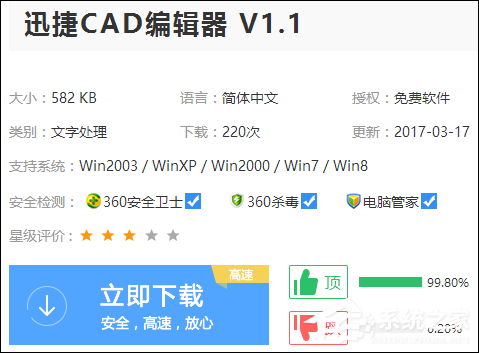
2、安装并运行CAD编辑器工具后,就可以点击“打开”按钮以打开其中一个待对比区域的CAD文档了,同时还可以进行预览。
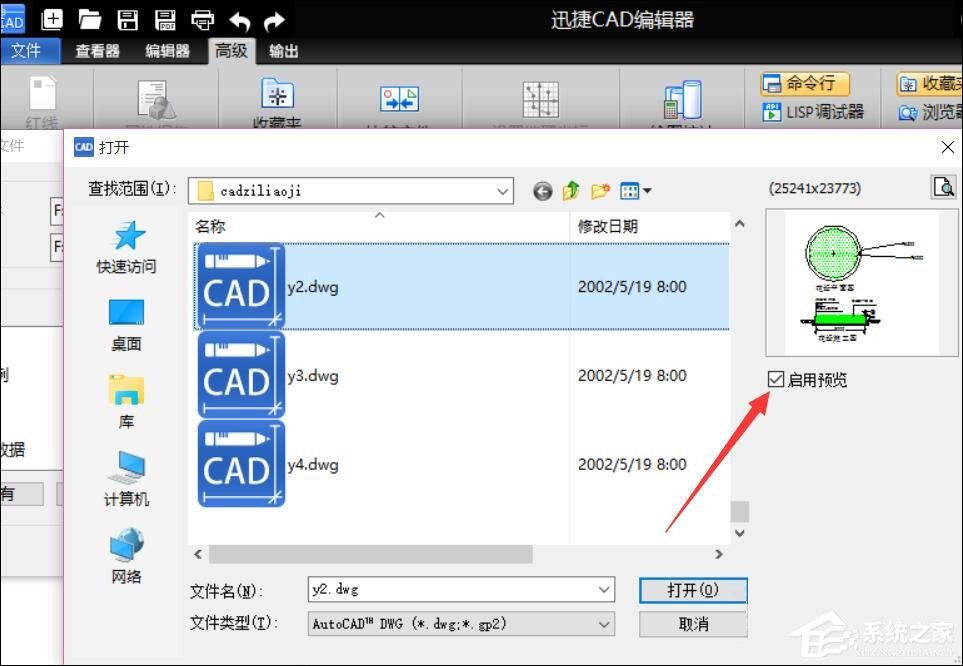
3、对于两个相似但不同的CAD文档的对比,我们可以切换到“高级”选项卡,点击“对比文件”按钮。
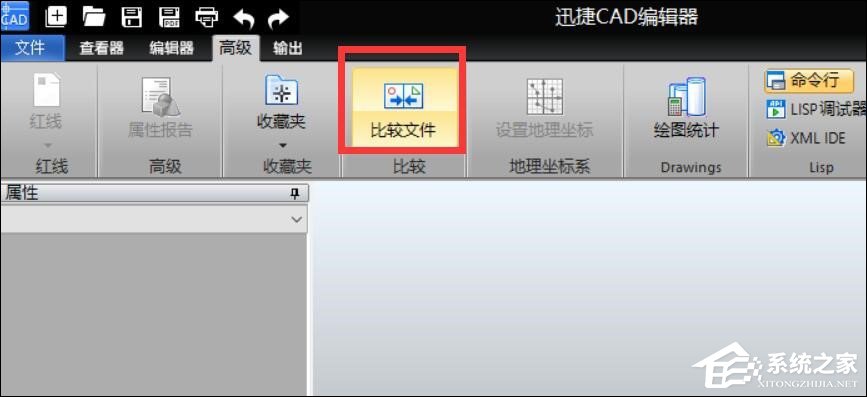
4、待打开“对比文件”窗口后,分别点击“浏览”以选择两个相似但有区域(即可对比性)的CAD文档。如图所示:
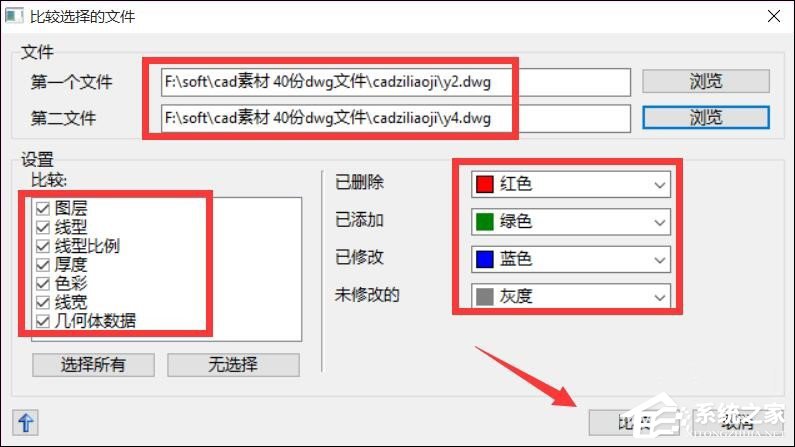
5、在“对比文件”窗口中,还需要勾选想要进行对比的内容以及相关颜色标识,点击确定按钮后就可以显示相关对比内容了。
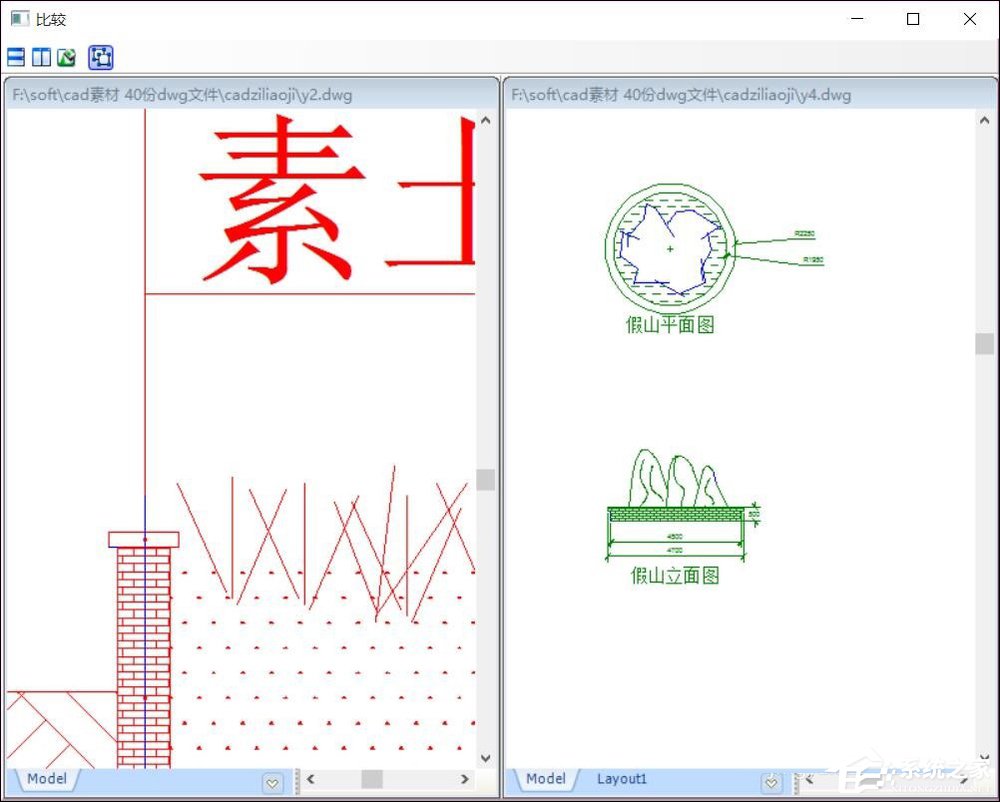
6、此外,如果想提升对比效果,或者更改背景色,只需要点击如图所示的“设置颜色”按钮,并设置相应的颜色即可。
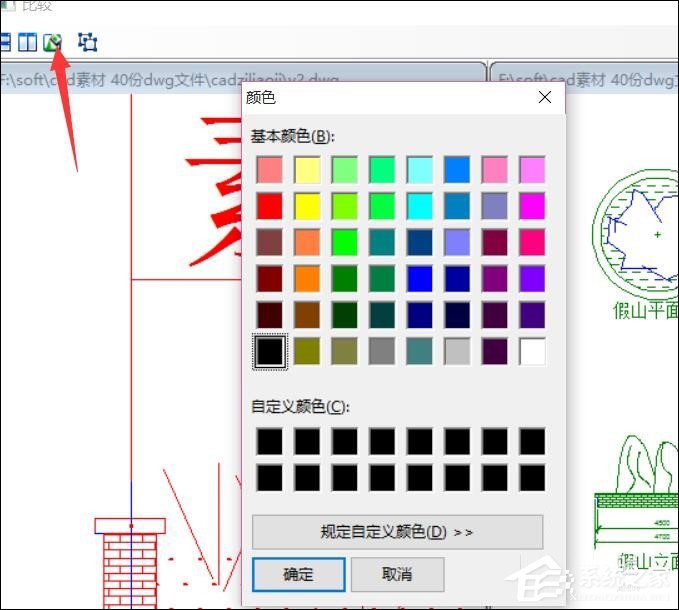
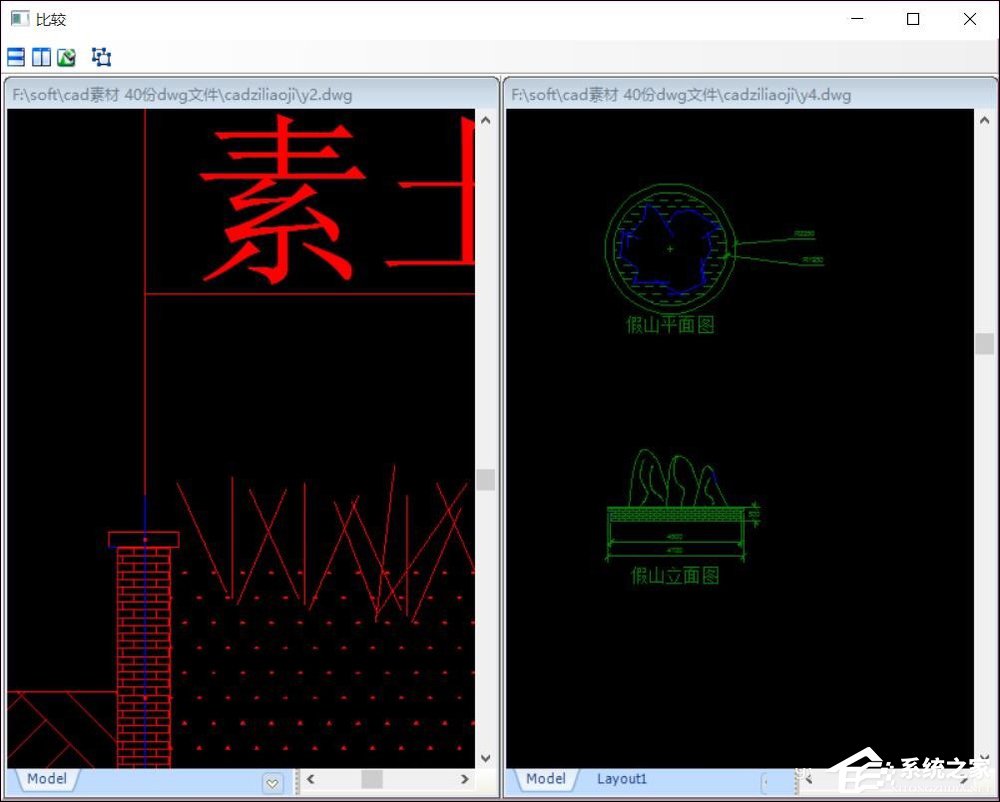
以上步骤便是CAD图纸对比软件的使用方法,有了对比,我们就可以尽可能少的出现操作失误,即便修改后的文档也可以参照一下原图。
该文章是否有帮助到您?
常见问题
- monterey12.1正式版无法检测更新详情0次
- zui13更新计划详细介绍0次
- 优麒麟u盘安装详细教程0次
- 优麒麟和银河麒麟区别详细介绍0次
- monterey屏幕镜像使用教程0次
- monterey关闭sip教程0次
- 优麒麟操作系统详细评测0次
- monterey支持多设备互动吗详情0次
- 优麒麟中文设置教程0次
- monterey和bigsur区别详细介绍0次
系统下载排行
周
月
其他人正在下载
更多
安卓下载
更多
手机上观看
![]() 扫码手机上观看
扫码手机上观看
下一个:
U盘重装视频












